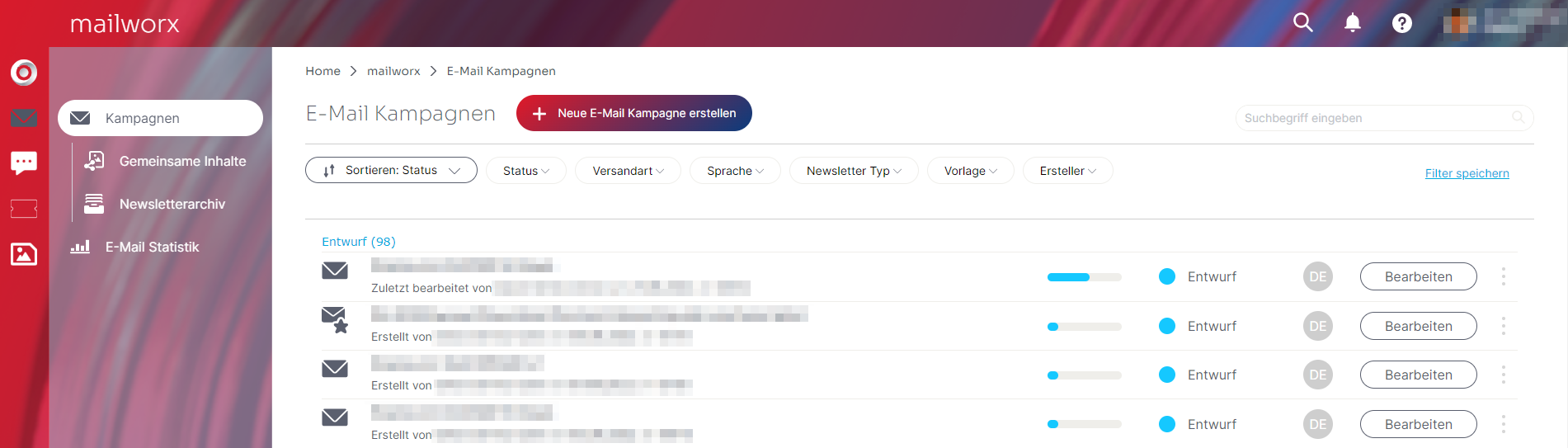Newsletter Erstellung kann so einfach sein
Erstellen Sie ganz einfach und schnell Ihre Newsletter in der eworx Marketing Suite. Besondere Vorkenntnisse sind keine nötig, denn in mailworx werden Sie Schritt für Schritt von der Erstellung der E-Mail Kampagne bis zu ihrem Versand geleitet.
Genauso übersichtlich gestaltet sich die Oberfläche des Editors. Die Menüs für Kampagnen-Einstellungen und Newsletterabschnitte ermöglichen den Zugriff auf vielfältige Funktionen und passen sich – wie ein persönlicher Assistent – an die Vorgaben Ihrer Newsletter Vorlage und die Anforderungen Ihres Unternehmens an.
Im folgenden Whitepaper finden Sie Hilfestellungen zur richtigen Verwendung des Editors.
E-Mail Kampagne erstellen
Gelangen Sie in 7 Schritten zum professionellen Newsletter. Hier stellen wir Ihnen die wichtigsten Grundeinstellungen und die Arbeit mit dem mailworx Editor vor.
Übersicht aller Kampagnen
Eine einfache Verwaltung Ihrer E-Mail Kampagnen ist mit mailworx sichergestellt. Lernen Sie hier alle Optionen der E-Mail Kampagnen Übersicht kennen!
Kampagne als Standard nutzen
Gelangen Sie mit Standardwerten schneller ans Ziel. Wir zeigen Ihnen, wie Sie damit Vorlagen für spätere Kampagnen erstellen und wiederverwenden können.
Neue E-Mail Kampagne erstellen
Um einen Newsletter zu erstellen, wechseln Sie in das Produkt „mailworx“ (Briefumschlag) und klicken Sie anschließend auf den Button „Neue E-Mail Kampagne erstellen“. Zuerst erscheint eine Maske, in der Sie die wichtigsten Grundeinstellungen definieren (siehe dazu die Erläuterungen unter Schritt 1). Nachdem Sie diese bestätigt haben, führt Sie mailworx in folgenden sieben Schritten von der Erstellung bis zum Versand Ihrer E-Mail Kampagne.
Schritt 1: Einstellungen für E-Mail Kampagne
Name
Der Name der E-Mail Kampagne ist nur im System ersichtlich und wird – falls Sie ein solches auf Ihrer Website verwenden – im Newsletterarchiv angezeigt. Im Newsletter selbst wird dieser interne Name jedoch nicht angezeigt. Verwenden Sie am besten aussagekräftige Bezeichnungen, um die spätere Suche zu erleichtern.
Sprache
Die Einstellung der Sprache Ihrer E-Mail Kampagne stellt sicher, dass wirklich nur jene Empfänger Ihren Newsletter erhalten, welche diese Sprache in den Empfängerdaten hinterlegt haben.
Vorlage
Mit der Vorlage ist das Design bzw. Newsletter Template gemeint, das Sie für Ihren Newsletter verwenden wollen. Falls Sie mit mehreren Vorlagen arbeiten, treffen Sie hier die Auswahl.
Hinweis: Diese Einstellung kann, im Gegensatz zu allen anderen, nicht mehr im Nachhinein verändert werden.
Standardwerte der Kampagne
Dieser Punkt betrifft die Inhalte Ihrer E-Mail Kampagne und kann als Kopiervorlage für den Aufbau – die grundlegende Struktur Ihrer E-Mail Kampagne – verstanden werden. Es ist möglich, beliebig viele Kampagnen als Standardwert zu speichern. In dieser Anleitung erfahren Sie wie.
Newslettertypen
Diese Auswahl ist für Sie nur ersichtlich, wenn Sie verschiedene Newslettertypen zu unterschiedlichen Themen anbieten.
Versandart festlegen
Wählen Sie den manuellen Versand aus wenn Sie Ihre E-Mail Kampagne entweder sofort versenden oder für einen späteren Zeitpunkt einplanen wollen. Der ereignisabhängige Versand muss für Kampagnen eingestellt werden, die erst aufgrund eines Auslösers verschickt werden (z.B. bei Absenden eines Formulares, bei Klick eines Links, etc.). Sie können diese Einstellung auch nachträglich ändern.
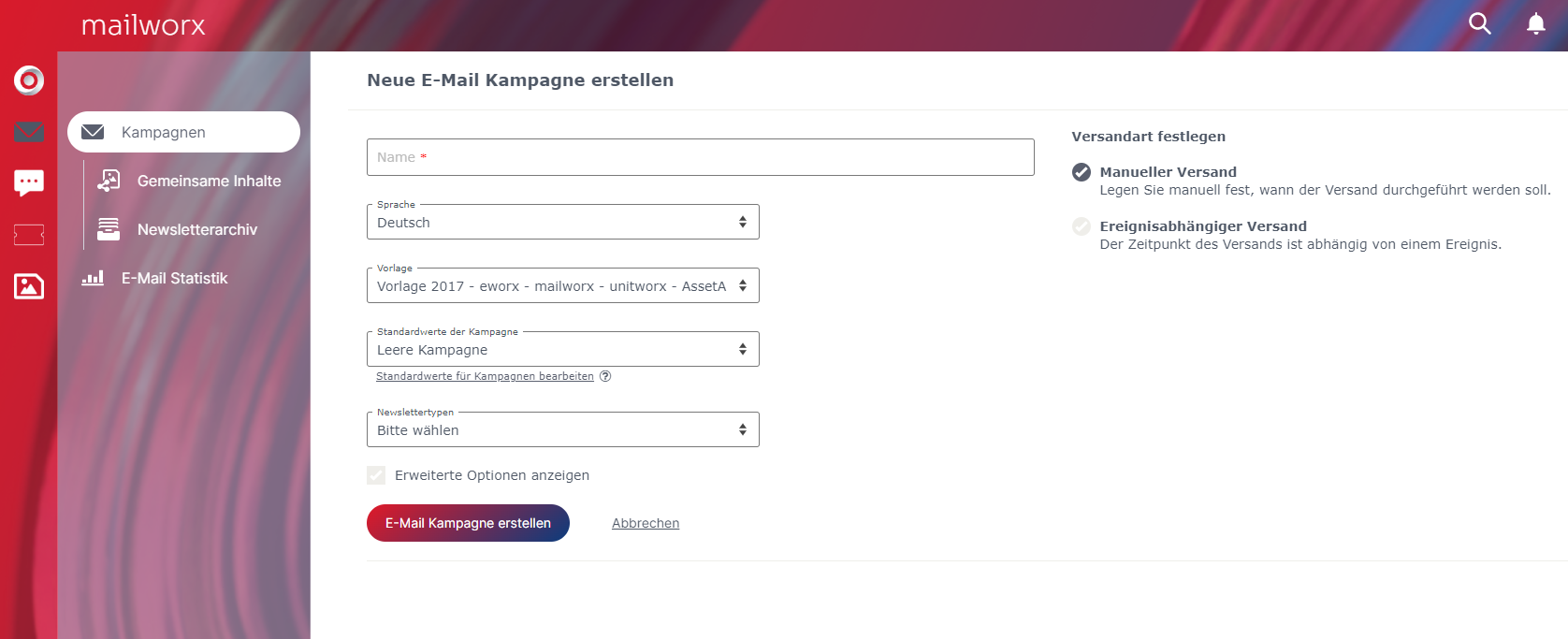
Schritt 2: Absender festlegen
Absendername & Absenderadresse
Hinterlegen Sie hier den Absendernamen und auch die E-Mail Adresse des Absenders, welche im Posteingang Ihrer Empfänger angezeigt werden sollen. Zusätzlich können Sie folgende Einstellungen vornehmen:
- A/B Split Test
Es kann sich lohnen zu experimentieren: Werden Ihre E-Mails eher geöffnet, wenn Sie von einem bekannten Ansprechpartner aus dem Unternehmen verschickt werden? In verschiedenen Anwendungsbereichen (z.B. Mailings vom Support oder Vertrieb) wäre das durchaus sinnvoll. Mehr zum A/B-Split-Test finden Sie in diesem Whitepaper. Aktivieren Sie den A/B-Split-Test, um es zu testen und erhöhen Sie damit den Erfolg Ihrer E-Mail Kampagnen! Alle weiteren Einstellungen (z.B. Testgruppengröße, Dauer des Testlaufs, etc.) nehmen Sie unter Schritt 7 „Versenden“ vor.
- Personalisierung
Mit einem Klick auf das Personen-Icon rechts vom Eingabefeld ist es möglich, personalisierte Elemente oder Textbausteine aus der Empfängerdatenbank einzufügen. Für den obigen Anwendungsfall wären das zum Beispiel Felder, die den Namen bzw. die E-Mail Adresse des jeweiligen Ansprechpartners beinhalten.
Alternative Reply-To Adresse auswählen
Wenn Sie diese Option aktivieren, können Sie eine von der Absenderadresse abweichende E-Mail Adresse für alle Antwortmails definieren.
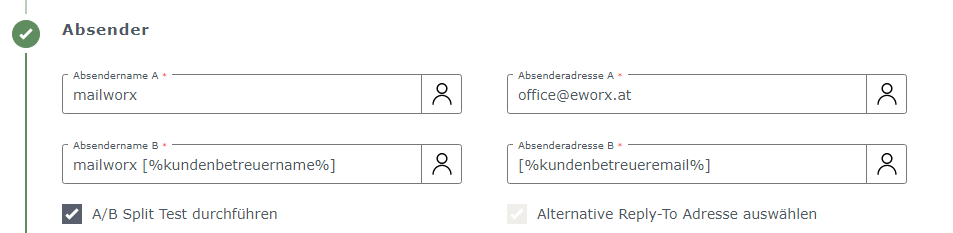
Schritt 3: Betreff und A/B Split Test
Betreff & Vorschauzeile
Der Betreff ist einer der wichtigsten Türöffner im E-Mail Marketing. Investieren Sie ruhig einige Gedanken in die Formulierung, denn sie wirkt sich auf die Öffnungsrate Ihrer Newsletter aus.
Die Vorschauzeile wird in vielen E-Mail-Clients unterhalb des Betreffs angezeigt. Nutzen Sie diese Chance, um den begrenzten Platz optimal zu nutzen und die Aussage des Betreffs zu verstärken!
- A/B Split Test
Gerade weil der Betreff so wichtig ist, ist die Durchführung eines A/B Split Testes wirklich zu empfehlen! Hier können Sie die unterschiedlichen Betreffvarianten eintragen und auch verschiedene Vorschauzeilen testen. Alle weiteren Einstellungen (z.B. Testgruppengröße, Dauer des Testlaufs) nehmen Sie unter Schritt 7 „Versenden“ vor. - Personalisierung
Erhöhen Sie die Wahrscheinlichkeit einer Öffnung, indem Sie Ihre Empfänger mit auf Sie maßgeschneiderte Betreffzeilen überraschen. Eine einfache Möglichkeit ist die Verwendung des Empfänger-Namens im Betreff
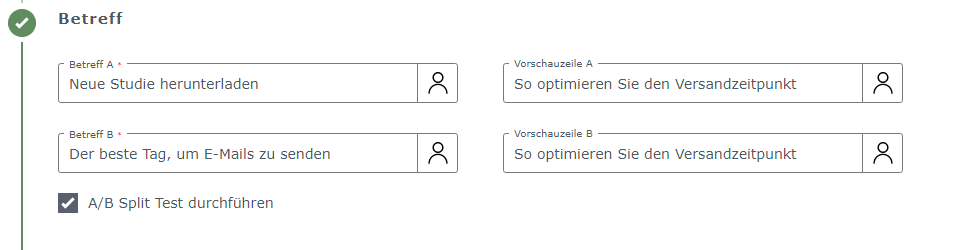
Schritt 4: Inhalt der E-Mail Kampagne bearbeiten
Mit einem Klick auf den Button „Inhalte bearbeiten“ öffnet sich der mailworx Kampagneneditor. Links sehen Sie den Bearbeitungsbereich (WYSIWYG). Wenn Sie mit einer leeren E-Mail Kampagne starten, werden alle Design-Vorgaben der jeweiligen Newsletter Vorlage übernommen. Normalerweise sind darin die Bereiche Header, Einleitung und Abschluss bereits vorhanden und müssen nur noch teilweise mit Bildern und Text befüllt werden. Auf weitere Einstellungen der Kampagne gehen wir weiter unten noch ein.
Inhalte mit Newsletter-Abschnitten strukturieren
Um weitere Inhalte hinzuzufügen, stehen Ihnen je nach Vorlage verschiedene Abschnittstypen zur Verfügung. Jeder Typ ist mit einem anderen vordefinierten Aussehen ausgestattet (z.B. ein- oder mehrspaltig, Farben von Hintergründen, Texten und Buttons, Schriftgröße, etc. ) und enthält Platzhalter für Text und Bilder.
Alle vorhandenen Typen werden Ihnen rechts, in der Registerkarte „Abschnitte“ angezeigt (1 in Abbildung) und können dort mit einem Klick am Ende der E-Mail Kampagne eingefügt oder mittels Drag & Drop an die gewünschte Stelle gezogen werden. Um einen neuen Abschnitt direkt unterhalb eines anderen einzufügen, benutzen Sie das „+“-Icon im Bearbeitungsbalken rechts vom Abschnitt (2 in Abbildung).
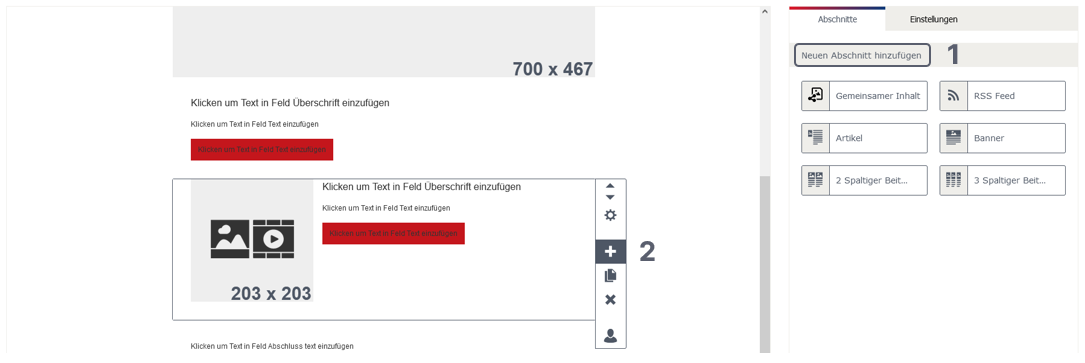
Arbeiten mit Abschnitten und weitere Einstellungen
Der Menübalken rechts vom Abschnitt enthält wichtige Befehle wie „Hinzufügen“, „Verschieben“, „Kopieren“ und „Löschen“. Außerdem ist es möglich, die Sichtbarkeit des Abschnittes für eine bestimmte Zielgruppe einzuschränken (dynamischer Inhalt).
Über das Zahnrad-Symbol gelangen Sie zu den Abschnitts-Einstellungen, die je nach Vorlage und Abschnittstyp variieren können. Neben dem Eingabefeld für die Statistikbezeichnung des Abschnittes finden Sie darin häufig folgende Auswahlmöglichkeiten und Eingabefelder.
- Auswahl der Hintergrundfarbe
- Auswahl der Farbe von Buttons
- Eingabefeld für Button-Link
- Auswahl der Bildposition
- Sichtbarkeit im Inhaltsverzeichnis
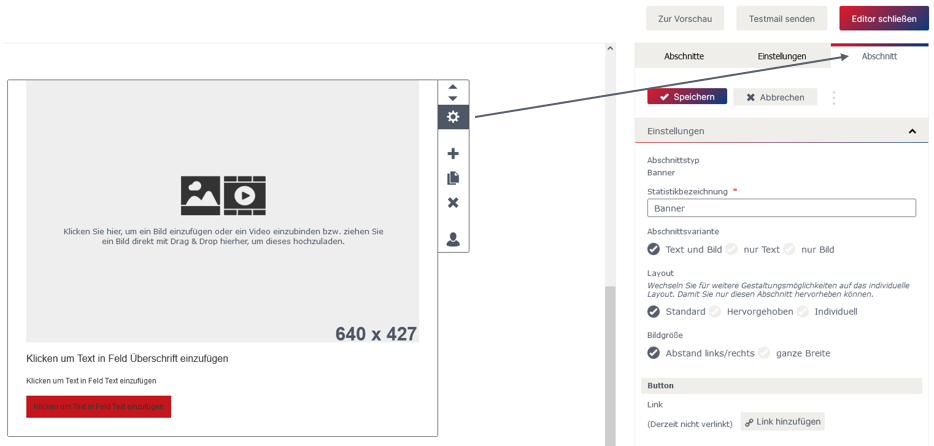
Gemeinsame Inhalte einfügen
Mit Hilfe von Gemeinsamen Inhalten haben Sie die Möglichkeit, einen Abschnitt nur einmal zu erstellen und in einer Bibliothek zu speichern. Anschließend können Sie die einzelnen Abschnitte ganz einfach in mehreren E-Mail Kampagnen einfügen.
Eine genaue Beschreibung, wie Sie die Gemeinsamen Inhalte erstellen, bearbeiten und in Ihren Kampagnen einfügen können, haben wir in diesem Whitepaper zusammengefasst.
Links und Button-Elemente in Newsletter einfügen
Innerhalb Ihres Newsletters können Sie sowohl Fließtext, Buttons als auch Bilder und Videos mit Links hinterlegen. Um einen Text zu verlinken, markieren Sie diesen und klicken anschließend auf das Link-Symbol in der oberen Bearbeitungsleiste (Abb. 1). Dadurch öffnen Sie das Fenster für die Link-Einstellungen. Die Links für Buttons hinterlegen Sie in den Abschnitts-Einstellungen (Abb. 2). Bilder können direkt über das Zahnrad-Symbol beim Bild verlinkt werden (Abb. 3).
Neben den gewöhnlichen Links auf Websites gibt es in der eworx Marketing Suite eine Vielzahl von Linktypen. Alle Einstellungsmöglichkeiten und Tipps haben wir in unserem Whitepaper Linktypen & Linkoptionen für Sie zusammengefasst.
- Links zu Websites – http/https
- Links zu Ftp-Servern
- Freie Protokollwahl
- Abschnittsanker
- E-Mail Adresse
- Formular
- Fotostrecke
- Kalendereintrag
- Landingpage
- Mediendatenbank
- Personalisierung
- Schaltflächen
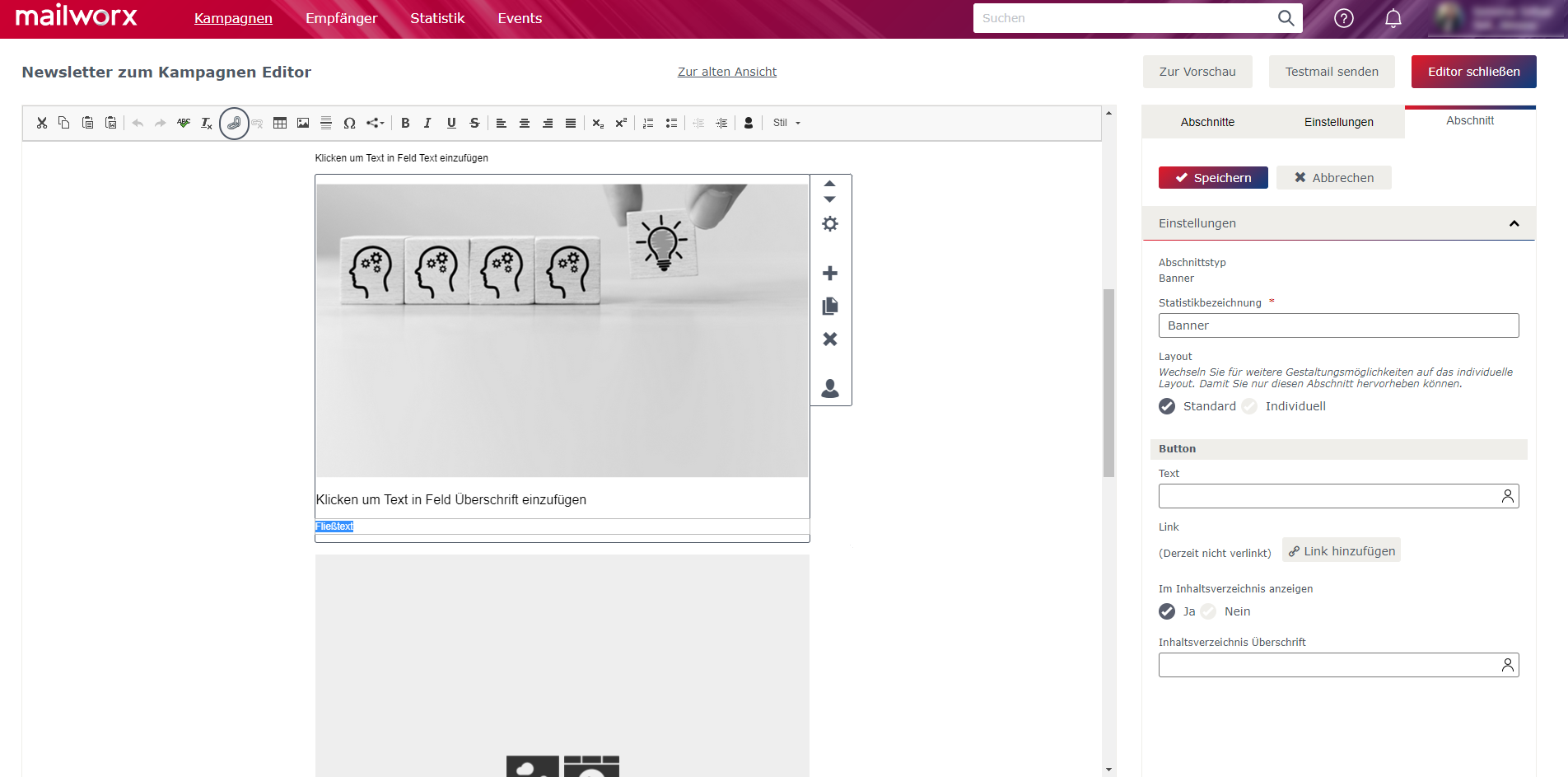
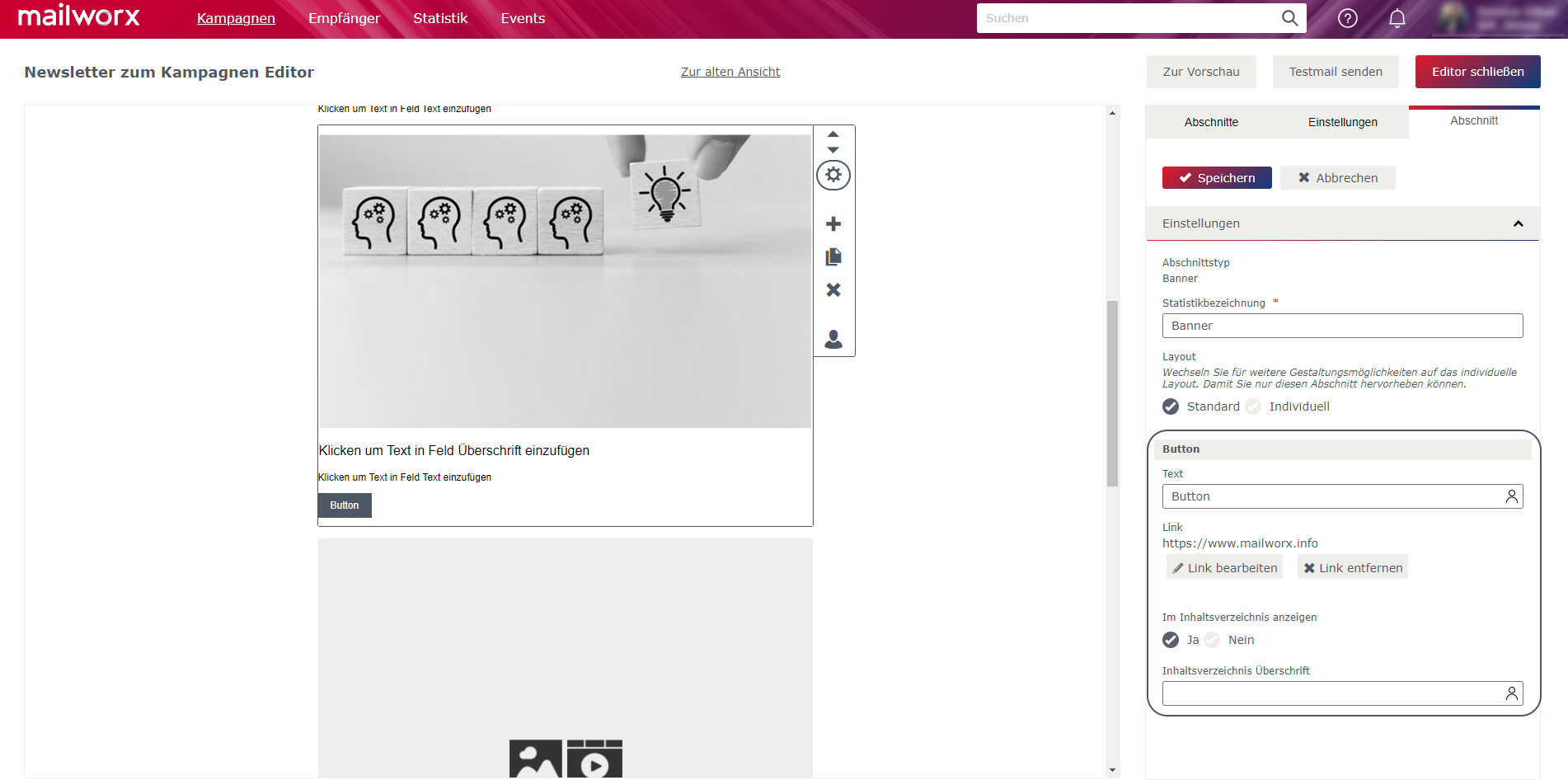
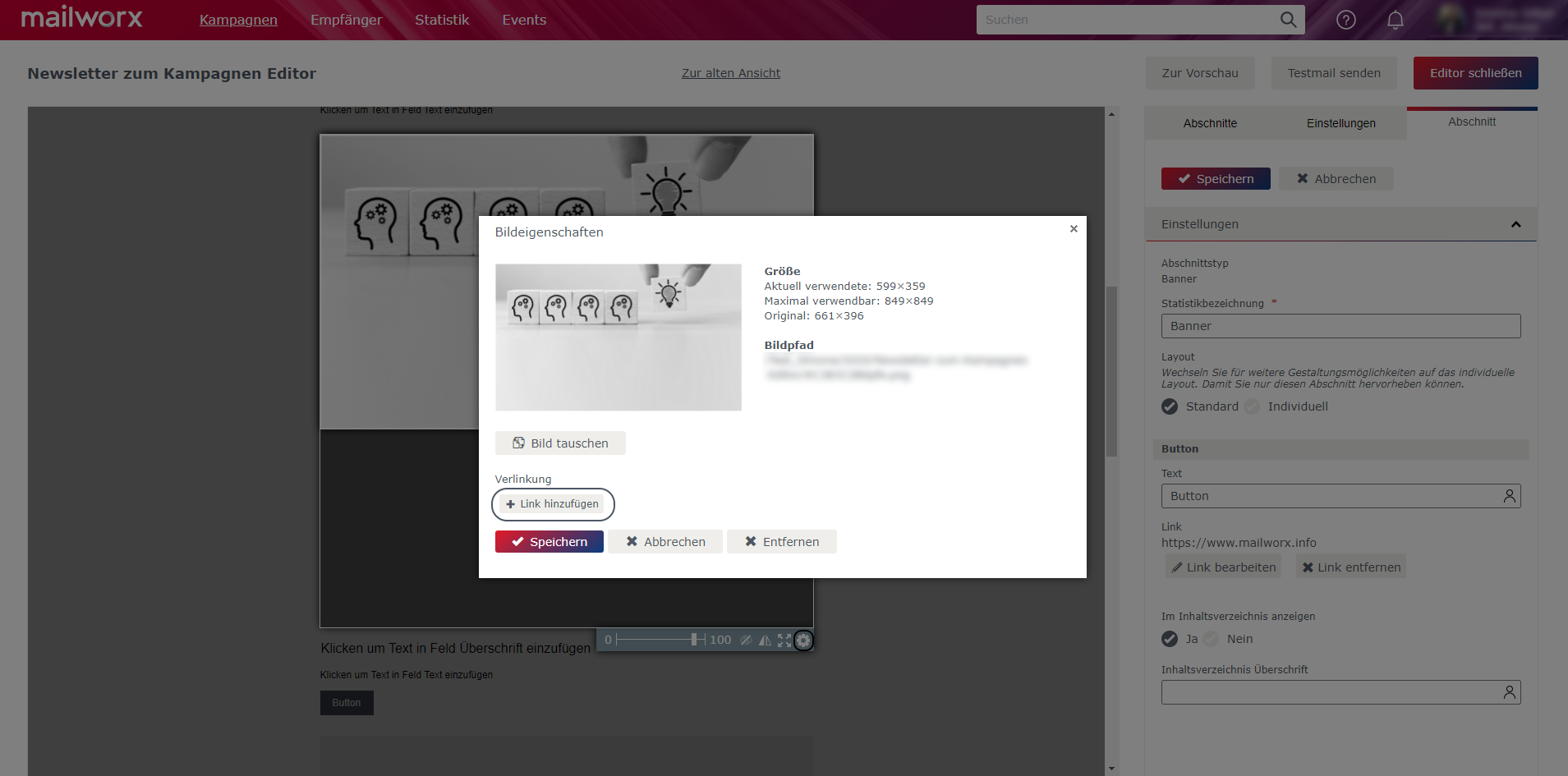
Bilder und Videos im Newsletter verwenden
Bilder einfügen
Selbstverständlich haben Sie die Möglichkeit, Ihre Newsletter mit Bildern noch ansprechender zu gestalten. Entweder Sie ziehen die Bilder ganz einfach per Drag & Drop in die grauen Platzhalter, oder Sie wählen vorhandene Bilder aus der Mediendatenbank aus. Anschließend können Sie das Bild noch ausrichten, die Größe anpassen oder es verlinken. Auch die Einstellungsmöglichkeiten für hochauflösende Bilder finden Sie hier.
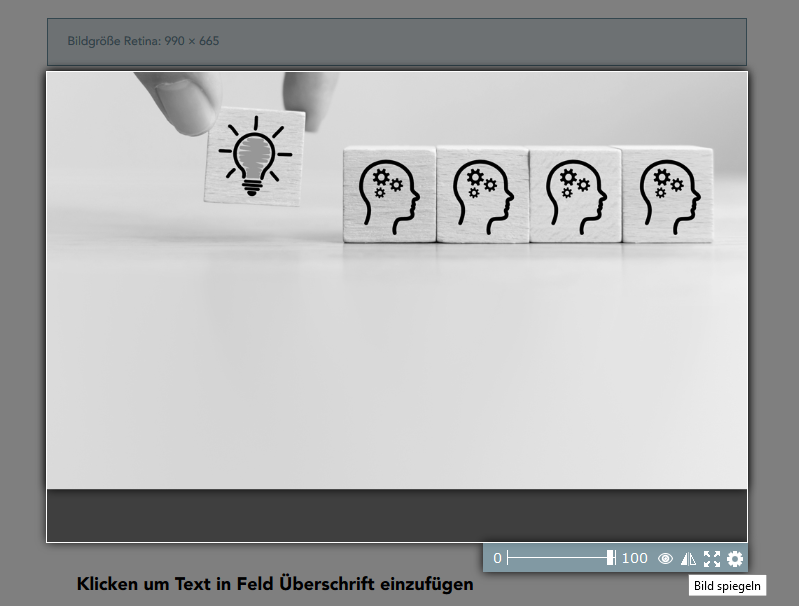
Videos einbinden
Die direkte Einbettung von Videos in die E-Mail Kampagne erweist sich in der Praxis leider als Wunschvorstellung. Viele E-Mail Programme verweigern entweder das Abspielen von Videos, oder erfordern den Download des Videos vor dem Ansehen. Vor allem für mobile Endgeräte ist Letzteres keine praktikable Lösung. Mit dem Video-Element von mailworx schaffen wir den Spagat von der Begeisterung durch Videos zu einer optimalen Lösung im Hinblick auf die Öffnungen in den unterschiedlichen E-Mail Clients.
Die Integration geht über unsere E-Mail Marketing Software ganz einfach. Geben Sie zuerst die gewünschte URL zum jeweiligen YouTube-, Vimeo- oder Azure-Streaming-Video ein und wählen Sie die Darstellung des Play-Buttons. Das Vorschaubild in Ihrer Kampagne wird automatisch anhand des Thumbnails im Video und Ihren weiteren Einstellungen erstellt. Im nächsten Schritt legen Sie fest, ob Sie das Video in der Webversion Ihrer Newsletter-Kampagne abspielen lassen möchten oder lieber direkt auf der Video-Plattform.
Achtung: nicht jede Vorlage unterstütz diese Funktion. Bei Fragen wenden Sie sich an unser Service-Crew.
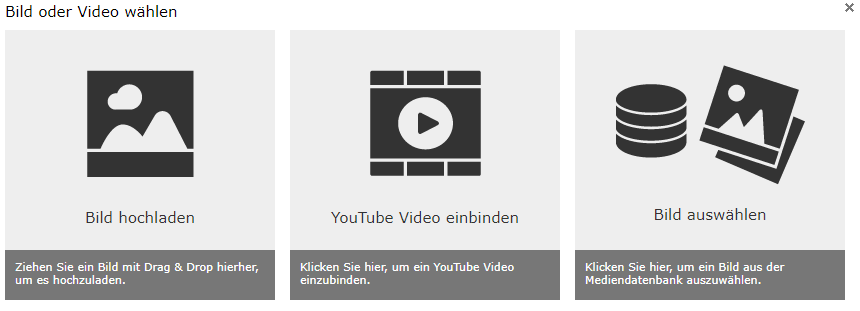
Abschnitt für Zielgruppen einschränken
Wenn eine Kampagne Inhalte enthält, welche nicht für jeden Empfänger bestimmt sind, haben Sie die Möglichkeit die Abschnitte auf bestimmte Zielgruppen einzuschränken. Damit können Sie Ihre Kampagne mit dynamischen Inhalten versehen sodass Ihre Empfänger nur für sie interessante Inhalte erhalten.
Klicken Sie dazu auf das Männchen-Symbol (Einschränken) des jeweiligen Abschnittes und wählen Sie die gewünschte Zielgruppe aus, die jene Empfänger enthält, bei denen der Abschnitt angezeigt werden soll. Dabei haben Sie auch die Möglichkeit mehrere Zielgruppen auszuwählen.
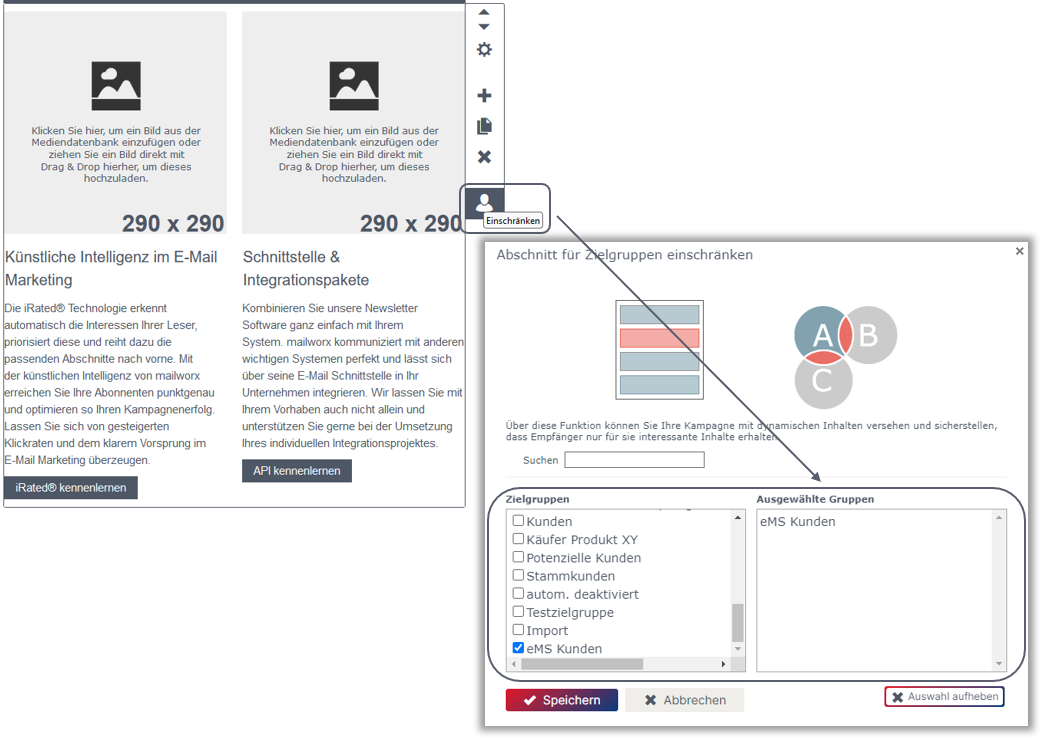
Inhalt aus RSS Feed einfügen
Im Inhalt Ihrer E-Mail Kampagne können Sie nicht nur verschiedene Abschnitte (z.B. Artikel, Banner, usw.) einfügen, sondern es ist auch möglich einen Inhalt aus einem RSS Feed einzufügen.
Dazu können Sie im Kampagneneditor in der Registerkarte „Abschnitte“ das Element „RSS Feed“ auswählen.
Anschließend muss die URL zum RSS Feed eingegeben werden. Danach können die vorhandenen Inhalte abgerufen und eingefügt werden.
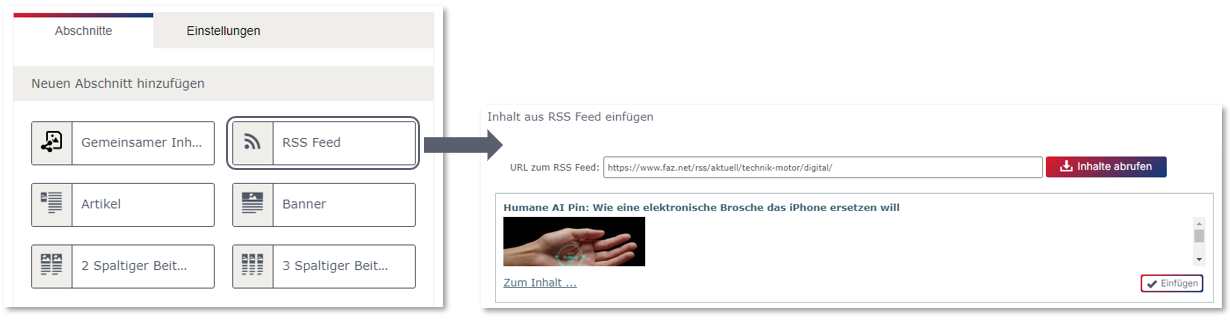
Nachdem ein Inhalt ausgewählt wurde, muss definiert werden, wie der Inhalt des RSS Feeds eingefügt werden soll. Dazu muss zuerst der gewünschte Abschnittstyp und anschließend die Zuordnung der Elemente definiert werden. Ebenfalls können hier die Abschnittseinstellungen (Farben, Schriftgröße, usw.) bearbeitet werden. Bilder und Texte können jedoch erst, wenn der Abschnitt in die Kampagne eingefügt wurde, geändert werden.
Am Ende der Seite ist eine Vorschau, wie der Abschnitt in der Kampagne dargestellt wird, ersichtlich.
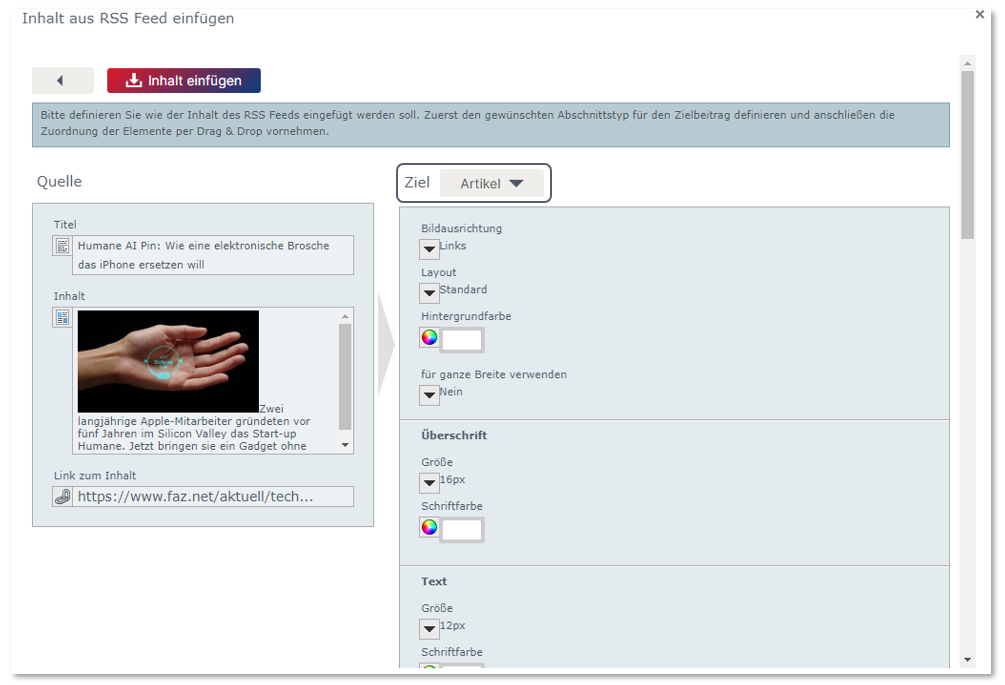
Nachdem der Abschnitt eingefügt wurde, kann dieser wie gewohnt bearbeitet werden.

Weitere Einstellungen für Ihre E-Mail Kampagne
Rechts neben dem Bearbeitungsbereich gibt es die Registerkarte „Einstellungen“. Darin haben Sie die Möglichkeit „fixe“ Abschnitte der E-Mail Kampagne (z.B. Inhaltsverzeichnis, Einleitung, Abschluss) zu konfigurieren. Welche Einstellungsmöglichkeiten vorhanden sind, hängt von der jeweiligen Vorlage ab.
Häufig können Sie darin folgende Einstellungen vornehmen:
- Inhaltsverzeichnis ein-/ausblenden
- Fixe Schaltflächen (z.B. Daten ändern) ein-/ausblenden
- Social Media Icons ein-/ausblenden
- Eingabe der Vorschauzeile
Bei anderen Vorlagen ist es außerdem möglich, Design-Einstellungen auszuwählen oder anzupassen, die sich nicht nur auf bestimmte Abschnitte beziehen.
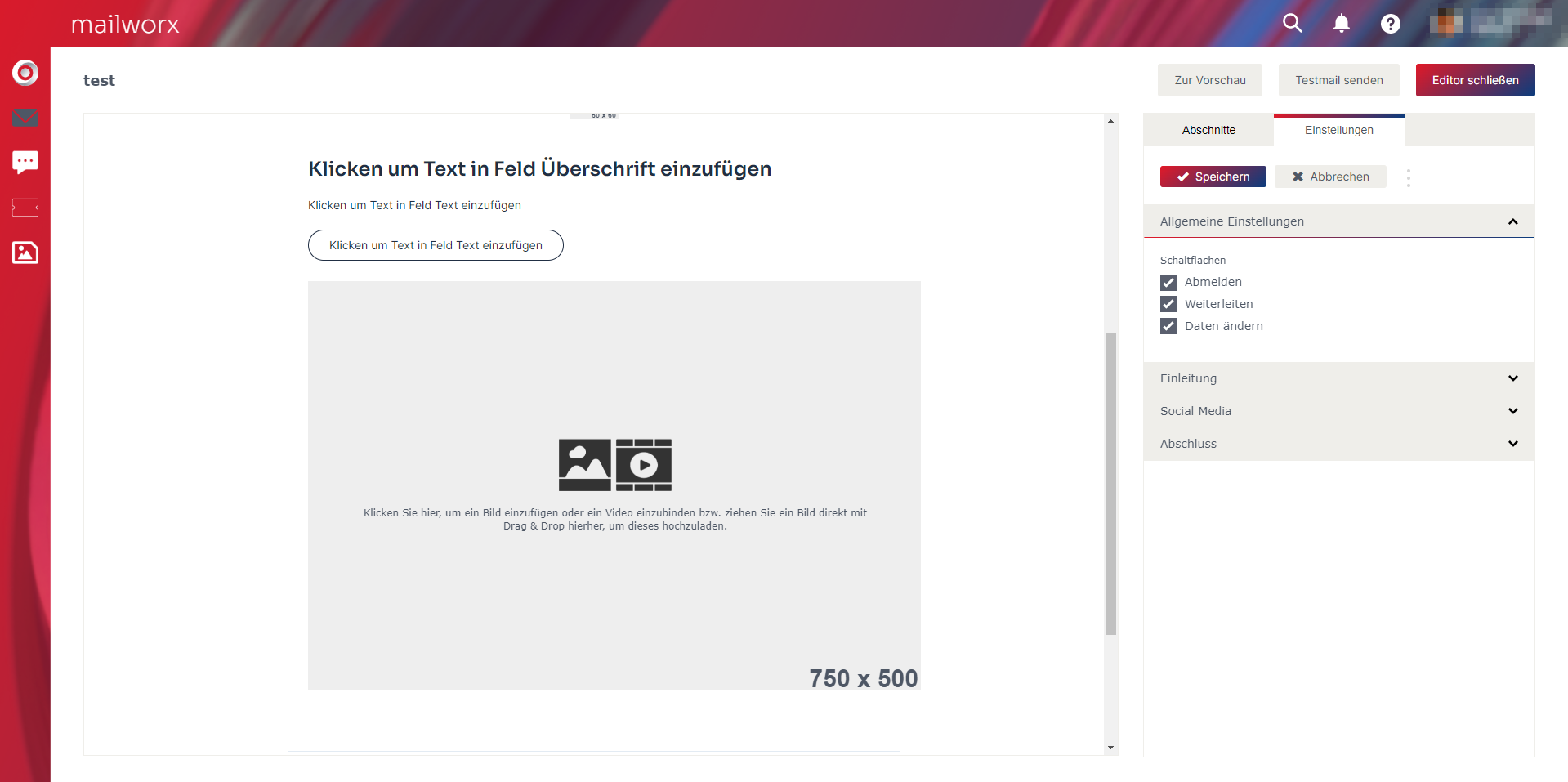
Weitere Funktionen im Kampagnen Editor
In dieser Anleitung haben wir Ihnen die wichtigsten Grundlagen zum mailworx Editor vorgestellt. Bei der Newsletter Erstellung werden Sie weitere nützliche Funktionen entdecken, die Ihr E-Mail Marketing erleichtern. Einige davon zeigen wir Ihnen in den Whitepapern zu unserer E-Mail Marketing Software.
Schritt 5: Zielgruppe für Newsletter auswählen
Da im E-Mail Marketing die zielgruppengenaue Aussendung von Inhalten wichtig ist, haben Sie hier die Möglichkeit, eine im Vorhinein erstellte Zielgruppe mit Empfängern für Ihren Newsletter auszuwählen. Zielgruppen können sowohl statisch als auch dynamisch sein und bilden ein zentrales Element im Aufbau der eworx Marketing Suite. Genauere Informationen zum Thema finden Sie im Whitepaper Zielgruppen.
Wenn Sie Ihre Zielgruppe ausgewählt haben, wird Ihnen in unserer Marketing Suite automatisch die Anzahl der effektiven Empfänger angezeigt. Diese errechnet sich aus den in der Zielgruppe enthaltenen Empfänger abzüglich der vom Versand ausgeschlossenen Empfänger. Empfänger können aus verschiedenen Gründen vom Versand ausgeschlossen sein. Diese werden Ihnen in der Übersicht auch angezeigt, wodurch Sie die Abweichungen nachvollziehen können. Anhand der Checkboxen entscheiden Sie selbst, ob Sie eine oder mehrere der ausgeschlossenen Gruppen dennoch beschicken wollen.
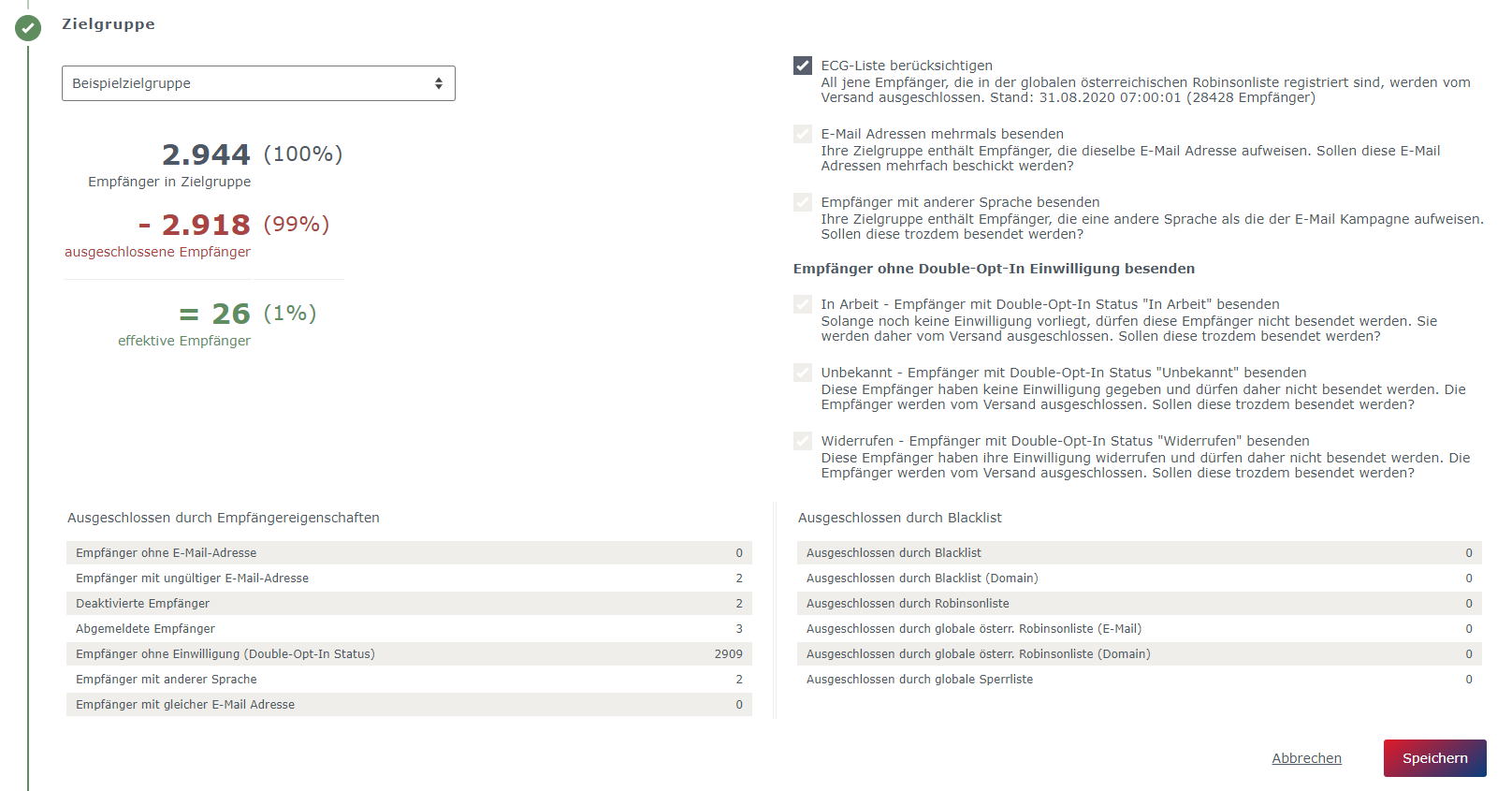
Mehrfach vorkommende E-Mail Adresse
Normalerweise ist die E-Mail Adresse das Kriterium, mit dem neue mit vorhandenen Daten abgeglichen werden. Trotzdem kann es vorkommen, dass Empfänger mit gleicher E-Mail Adresse ins System gelangen, zum Beispiel durch einen Import. Denken Sie an die allgemeinen E-Mail Adressen von Firmen (z.B. office@eworx.at), die möglicherweise bei der Newsletteranmeldung angeben werden. Die eworx Marketing Suite übernimmt alle diese Empfänger, weist sie aber als Duplikate aus. Unser System hilft Ihnen mit der Empfänger-„Wartung“ bei der Überprüfung, ob es sich wirklich um Duplikate handelt und auch dabei, diese zu bereinigen. Stecken hinter den gleichen E-Mail-Adressen tatsächlich unterschiedliche Empfänger, können Sie diese durch Aktivierung der Checkbox für den Versand einschließen.
ECG-Liste berücksichtigen
Sperrlisten wie Blacklists und Robinsonlisten enthalten E-Mail Adressen, die aus verschiedenen Gründen keinen Newsletter erhalten wollen oder sollen. Alle Empfänger, die in der globalen österreichischen Robinsonliste registriert sind, werden vom Versand automatisch ausgeschlossen.
Empfänger mit anderer Sprache
Empfänger mit einer andere Sprache werden automatisch vom Versand einer Kampagne in einer abweichenden Sprache ausgeschlossen.
Double-opt-in Einwilligung ausständig
Empfänger, die Ihre Einwilligung für den Erhalt Ihres Newsletters (noch) nicht gegeben haben, werden automatisch vom Versand ausgeschlossen. In der eworx Marketing Suite werden die Empfänger unterschieden, welche sich noch im Double-Opt-In Prozess befinden und solche, bei denen die Einwilligung schlichtweg fehlt.
Schritt 6: Überprüfen der E-Mail Kampagne vor dem Versand
Bevor Sie Ihren Newsletter mit der eworx Marketing Suite versenden, erfolgt im Schritt 6 „Überprüfen“ noch eine Prüfung sämtlicher Inhalte und Einstellungen, die sich auf die Zu- bzw. Darstellung Ihrer Kampagne auswirken. In den Prüfergebnissen wird Ihnen anschließend angezeigt, was noch verbessert werden könnte, beziehungsweise welche Fehler aufgetaucht sind.
Sie haben die Möglichkeit, zu den einzelnen Ergebnissen Details einzusehen. Die Kennzeichnung im Ampelsystem hilft Ihnen bei der Entscheidung, welche der auftauchenden Probleme priorisiert werden sollten.
Zustellqualität
Damit eine zuverlässige E-Mail Zustellung gewährleistet werden kann, muss man auch auf der technischen Ebene ansetzen. Wichtige Einstellungen, wie zum Beispiel das Setzen des SPF Records sowie die Aktivierung von DKIM, werden vor dem Versand überprüft.
Links
Hier wird überprüft, ob sämtliche vorkommende Links in Ihrer Kampagne erreichbar sind. Es ist wichtig, eine gute Erreichbarkeit zu gewährleisten, um den Empfängern nicht durch fehlerhafte Links von möglichen Interaktionen abzuhalten.
Spamprüfung
Minimieren Sie die Ursachen, die dazu führen können, dass Ihre E-Mail Kampagne als Spam-Mail behandelt wird. Beim Spam-Check wird ein realer Anti-Spam-Service benutzt, der ein echtes E-Mail analysiert. Die Prüfungsergebnisse werden Ihnen angezeigt und geben Ihnen auch konkrete Handlungshinweise für die Optimierung Ihres Newsletterinhaltes, um bestmögliche Zustellergebnisse zu erreichen.
Betrefflänge
Hier wird geprüft, ob Ihr Betreff möglicherweise in der Ansicht einiger E-Mail Programme abgeschnitten wird. Denken Sie daran, dass wichtige Signalwörter bereits am Anfang des Betreffs stehen sollten.
Personalisierung
Sollten Sie in Ihrem Newsletter personalisierte Elemente (z.B. Empfängerfelder) verwenden, wird hier geprüft, ob sämtliche Empfänger aus der Empfängergruppe alle nötigen Daten enthalten, um die Personalisierung richtig darzustellen.
Dynamische Inhalte
Dynamische Inhalte ermöglichen es Ihnen, die Sichtbarkeit von Abschnitten auf bestimmte Zielgruppen einzuschränken. Dadurch können Sie sich die Erstellung mehrerer ähnlicher E-Mail Kampagnen ersparen. Hier wird überprüft, ob die Kampagne Abschnitte enthält, die an keinen Empfänger gesendet werden. Ist sichergestellt, dass jeder Empfänger Abschnitte erhält und jeder Abschnitt an mindestens einen Empfänger versendet wird, gilt die Überprüfung als erfolgreich.
ECG Liste berücksichtigt
Empfänger, die auf der österreichischen Robinsonliste stehen, werden automatisch vom Versand ausgeschlossen.
Ungültige E-Mail Adressen
Nutzen Sie vor dem Versand noch die Möglichkeit, um offensichtliche Tippfehler zu korrigieren, damit Empfängern mit ungültiger E-Mail-Adresse Ihr Newsletter nicht entgeht.
Mehrfach vorkommende E-Mail Adressen
Hier wird noch einmal ausgewiesen, ob es E-Mail-Adressen gibt, die mehreren Empfängern zugeordnet sind. Ob alle diese Empfänger beschickt werden sollen, können Sie bei den Ausschlusskriterien im Schritt 5 „Zielgruppe“ definieren.
Empfänger mit anderer Sprache
Diese werden standardmäßig vom Versand ausgeschlossen. Wenn Sie diese Einstellung für Ihre E-Mail Kampagne übersteuern wollen, können Sie das im Schritt 5 „Zielgruppe“ tun.
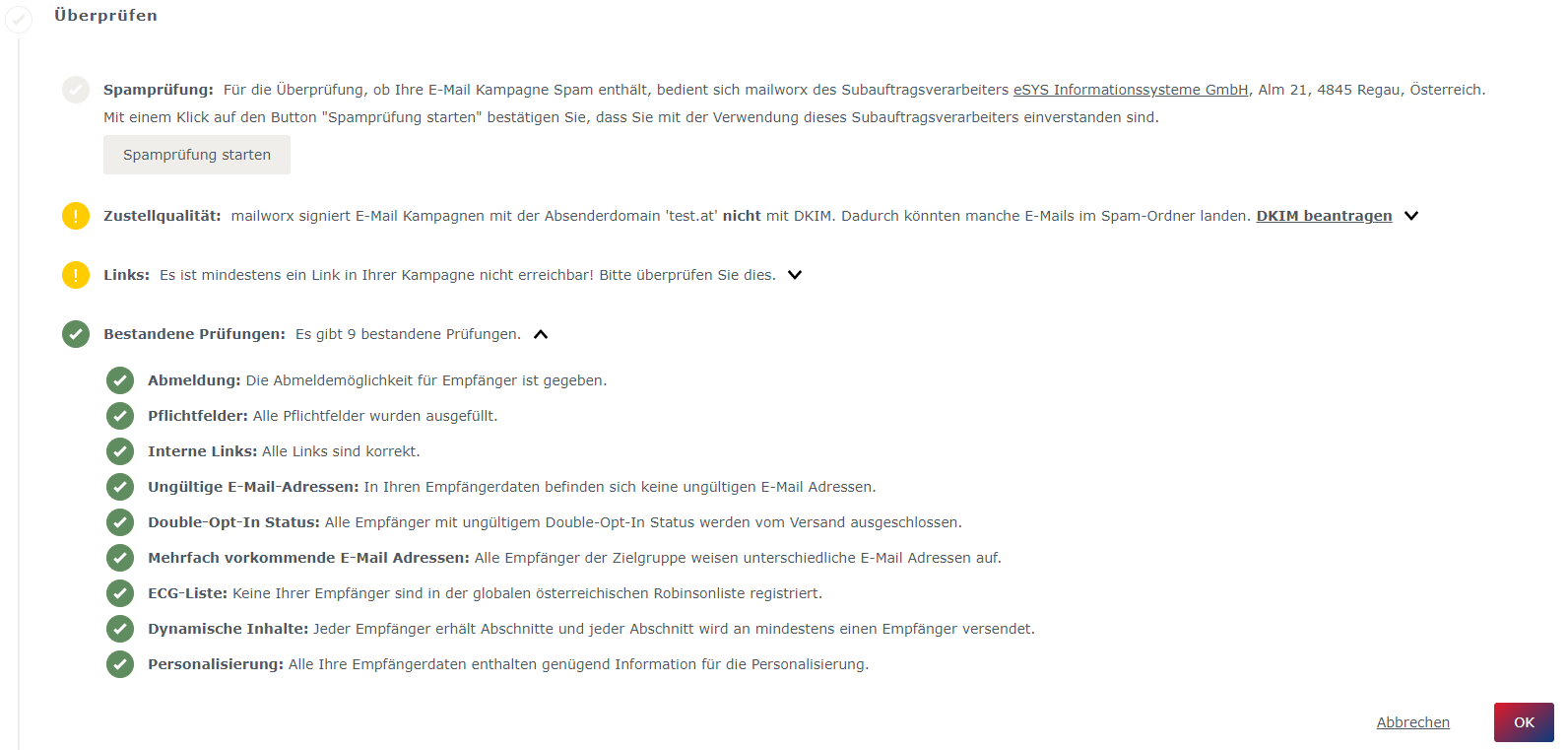
Schritt 7: Versenden der E-Mail Kampagne
Nachdem Sie die Überprüfung erfolgreich abgeschlossen haben, legen Sie im letzten Schritt die Einstellungen für den Versand fest.
Welche Einstellungen Sie in diesem Schritt noch vornehmen können, ist davon abhängig, welchen Versandtyp Sie im Schritt 1 „Einstellungen“ ausgewählt haben. Außerdem wird berücksichtig, ob Sie sich im Schritt 2 „Absender“ oder Schritt 3 „Betreff“ entschieden haben, einen A/B Split Test durchzuführen.
Einstellungen für manuellen Versand
Versandzeitpunkt
Wenn Sie sich für den manuellen Versand einer E-Mail Kampagne entschlossen haben, legen Sie hier den
Versandzeitpunkt für Ihren Newsletter fest. Sie können ihn sofort versenden, für einen späteren Zeitpunkt einplanen oder in mehreren Chargen eines vordefinierten Zeitraumes versenden. Die letzte Option entfällt bei einem A/B-Split-Test.
iRated Technologie
Nun haben Sie auch noch die Möglichkeit, die Performance Ihres Newsletters mit iRated zu optimieren. Diese Technologie reiht die Abschnitte der Newsletter abhängig von den Interessen des jeweiligen Empfängers. Damit steigern Sie Öffnungs- und Klickraten Ihrer Newsletter.
Hinweis: Diese Option ist nicht für alle Vorlagen verfügbar. Kontaktieren Sie unsere Service-Crew für weitere Infos.
Einstellungen für ereignisabhängigen Versand
Ereignisabhängige Kampagnen werden automatisch beim Eintreffen eines bestimmten Ereignisses an einzelne Empfänger versendet. Dabei wird zwischen einfache Triggermails, die Sie mit dem mailworx Editor erstellen können, und individualisierte Triggermails, für die Daten aus Fremdsystemen verwendet werden, unterschieden. Wir gehen hier nur auf erstere ein.
Einfache Triggermails
Ein Beispiel für ein Ereignis könnte ein bestimmtes Datum (Geburtstagsmail) oder auch das Absenden eines Formulars (Anmeldebestätigung) sein. Damit der Schritt 7 „Versenden“ abgeschlossen werden kann, muss es ein Formular oder eine Automation geben, die die E-Mail Kampagne verwenden.
Weitere Informationen finden Sie im folgenden Whitepaper.

Übersicht aller E-Mail Kampagnen
Die zuletzt erstellten E-Mail Kampagnen finden Sie bereits auf der Startseite der eworx Marketing Suite. Über den Button „Bearbeiten“ gelangen Sie direkt auf die Übersichtsseite mit den sieben Schritten.
Über das Produkt mailworx (Briefumschlag) finden Sie eine Übersichtsseite aller vorhandenen E-Mail Kampagnen. Diese Ansicht bietet unterschiedliche Filter und Sortiermöglichkeiten. Außerdem ist hier der Status der jeweiligen E-Mail Kampagne ersichtlich und der Fortschritt innerhalb der oben vorgestellten sieben Schritte.
Verfügbare Filter
Folgende Filter stehen Ihnen in der E-Mail Kampagnen Übersicht zur Verfügung.
- Status: Entwurf, Versandbereit, Versendet, Archiv
- Versandart: Manuell, Ereignisabhängig
- Sprache
- Newslettertyp (ist nur eingeblendet, wenn Sie Newsletter Typen eingerichtet haben)
- Vorlage
- Ersteller
Verwalten bestehender Kampagnen
Über diese Ansicht können Sie die vorhanden Kampagnen bearbeiten, kopieren und entfernen. Wenn Sie eine E-Mail Kampagne archivieren möchten, klicken Sie dazu auf den Button „Bearbeiten“ und wechseln rechts oben den Status auf „Archiv“.
Nachaussendungen durchführen
Über das Dreipunktemenü in der Kampagnenübersicht kann eine Nachaussendung durchgeführt werden. Dabei öffnet sich eine neue Übersicht in der Sie den Namen der Kampagne, die Vorlage mit der die Kampagne erstellt wurde, die Versandart sowie Sprache der Kampagne einsehen können.
Im nächsten Schritt müssen die gewünschten Empfänger ausgewählt werden, welche die Nachaussendung erhalten sollen. Über das Suchfeld kann der gewünschte Empfänger – welcher bereits im System erstellt sein muss – ausgewählt und hinzugefügt werden. Anschließend können weitere Empfänger ausgewählt und hinzugefügt werden.
Beim Versenden der Kampagne kann wie gewohnt der Versandzeitpunkt ausgewählt werden. Dabei können Sie auswählen, ob die Kampagne sofort oder zu einem späteren Zeitpunkt versendet werden soll.
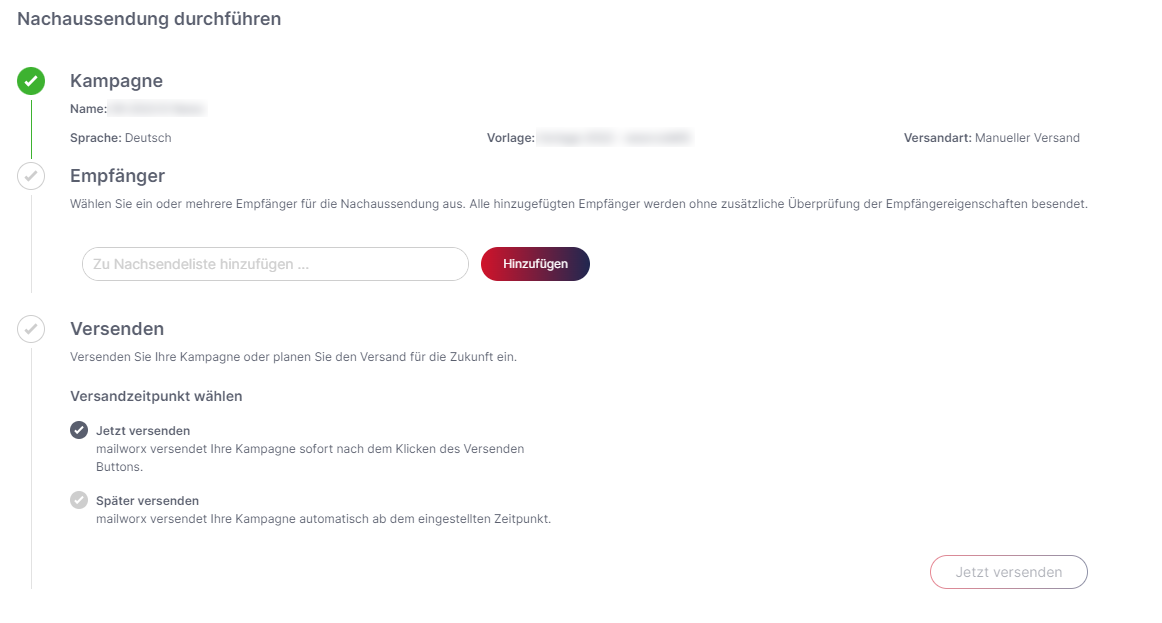
Suche nach E-Mail Kampagnen
In der Übersicht der E-Mail Kampagnen haben Sie natürlich auch die Möglichkeit, nach den gewünschten Kampagnen zu suchen. Dazu können Sie auch die systemübergreifende Suche in der Hauptnavigation nutzen. Diese erstreckt sich außerdem über alle Zielgruppen, Formulare, Landing Pages und sogar Empfänger.